Création de Thème Enfant : Le Guide Ultime pour Débutants sur WordPress
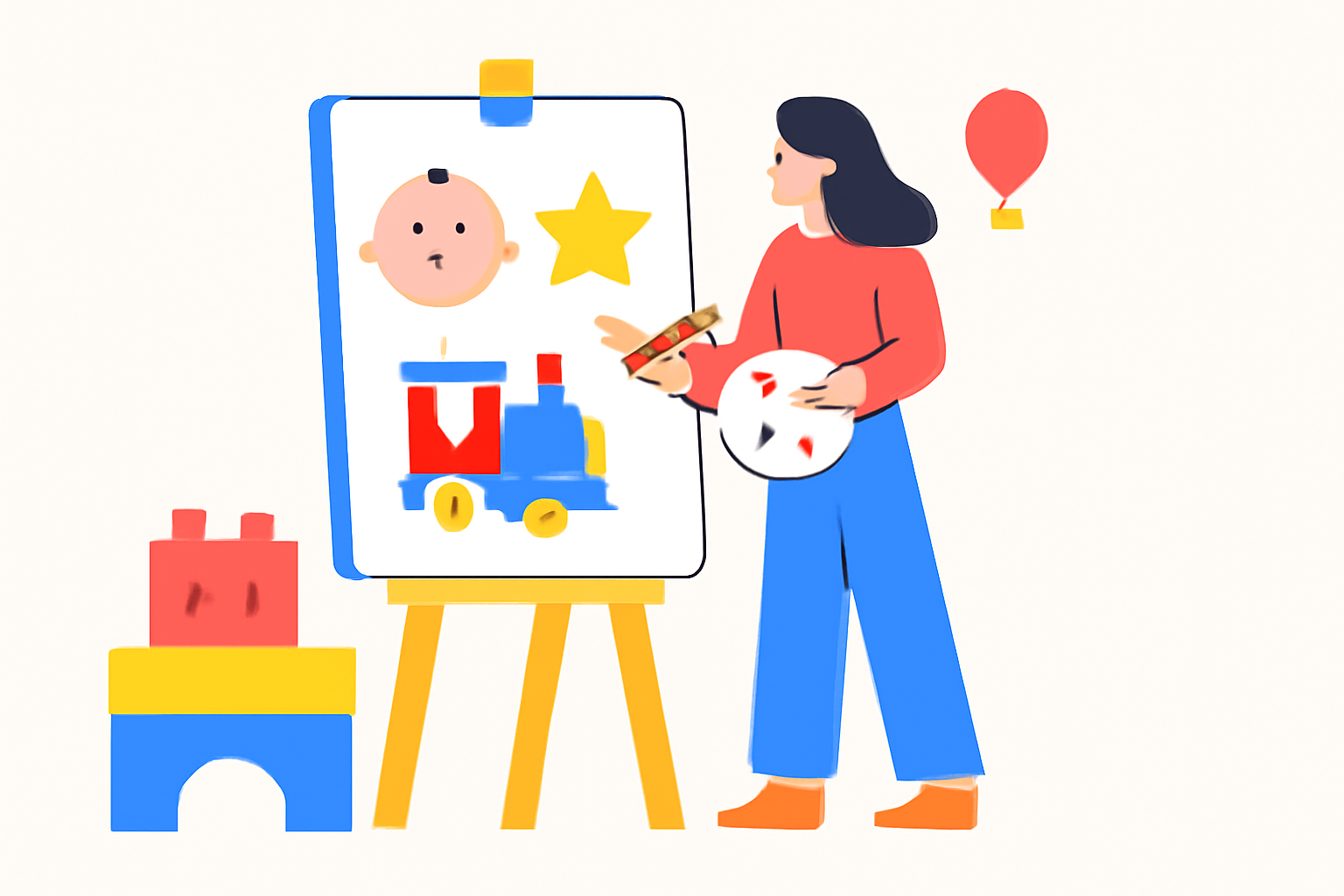
Tu souhaites personnaliser ton site WordPress sans craindre de perdre tes modifications lors d’une mise à jour ? La solution est simple : créer un thème enfant ! Dans cet article, nous allons découvrir ensemble ce qu’est un thème enfant, pourquoi il est indispensable et comment le créer pas à pas. Prépare-toi à plonger dans l’univers excitant de WordPress !
Qu'est-ce qu'un Thème Enfant ?
Un thème enfant est une extension d’un thème WordPress principal (appelé « thème parent »). Il te permet d’apporter des modifications sans toucher directement au code du thème parent. Ainsi, si ce dernier est mis à jour, tes personnalisations resteront intactes.
Pourquoi utiliser un Thème Enfant ?
Voici quelques raisons convaincantes d’utiliser un thème enfant :
- Protection des modifications : Toutes tes personnalisations sont sauvegardées, même après une mise à jour du thème parent.
- Simplicité : Tu peux ajouter, modifier ou supprimer des styles et des fonctionnalités sans te soucier de l’intégrité du thème parent.
- Sécurité : En cas de problème, tu peux facilement désactiver le thème enfant sans affecter le site.
Comment Créer un Thème Enfant ?
Créer un thème enfant est un processus simple. Suis ces étapes pour le faire sans stress.
Étape 1 : Préparer l'environnement
Avant de commencer, assure-toi d’avoir accès à ton tableau de bord WordPress et à un client FTP (comme FileZilla) ou à l’éditeur de fichiers de ton hébergeur.
Étape 2 : Créer le dossier du thème enfant
- Connecte-toi à ton serveur via FTP ou utilise l’éditeur de fichiers de ton hébergement.
- Navigue vers le dossier des thèmes : `/wp-content/themes/`.
- Crée un nouveau dossier pour ton thème enfant. Nomme-le de manière identifiable, par exemple `mon-theme-enfant`.
Étape 3 : Créer le fichier style.css
Dans le dossier de ton thème enfant, crée un fichier nommé `style.css`. Ce fichier est crucial pour le bon fonctionnement de ton thème enfant.
Voici un exemple de code à insérer dans `style.css` :
« `css
/*
Theme Name: Mon Thème Enfant
Theme URI: http://example.com/
Description: Thème enfant de Mon Thème
Author: Ton Nom
Author URI: http://example.com/
Template: nom-du-theme-parent
Version: 1.0
*/
/* Ici, tu peux ajouter tes styles personnalisés */
« `
Remplace `nom-du-theme-parent` par le nom du dossier de ton thème parent.
Étape 4 : Créer le fichier functions.php
Dans le même dossier, crée un fichier nommé `functions.php`. Ce fichier te permettra d’enquêter des fonctionnalités supplémentaires et de charger le style du thème parent.
Ajoute le code suivant pour charger les styles :
« `php
<?php
function mon_theme_enfant_styles() {
wp_enqueue_style(‘parent-style’, get_template_directory_uri() . ‘/style.css’);
}
add_action(‘wp_enqueue_scripts’, ‘mon_theme_enfant_styles’);
?>
« `
Étape 5 : Activer le Thème Enfant
- Retourne dans ton tableau de bord WordPress.
- Va dans Apparence > Thèmes.
- Tu devrais voir ton thème enfant dans la liste. Clique sur Activer.
Personnaliser ton Thème Enfant
Maintenant que ton thème enfant est actif, tu peux commencer à le personnaliser. Voici quelques idées :
Modifier le CSS
Ajoute tes propres styles à `style.css`. Par exemple, si tu souhaites changer la couleur de fond :
« `css
body {
background-color: #f0f0f0;
}
« `
Ajouter des Templates
Tu peux également créer des fichiers de template personnalisés. Par exemple, pour modifier la mise en page d’une page ou d’un article, tu peux créer un fichier `page.php` ou `single.php` dans le dossier de ton thème enfant.
Ajouter des Fonctions
Utilise `functions.php` pour ajouter de nouvelles fonctionnalités. Par exemple, pour ajouter un support pour les images mises en avant :
« `php
add_theme_support(‘post-thumbnails’);
« `
Meilleures Pratiques et Erreurs à Éviter
Meilleures Pratiques
- Sauvegarde régulière : Avant de faire des modifications, assure-toi de toujours sauvegarder ton site.
- Test local : Si possible, teste tes modifications sur un environnement local avant de les appliquer sur le site en ligne.
- Documentation : Consulte la documentation de ton thème parent pour connaître les fonctionnalités et les styles disponibles.
Erreurs à Éviter
- Ne pas nommer correctement le dossier : Assure-toi que le nom du dossier de ton thème enfant correspond bien au nom du thème parent dans `style.css`.
- Modifier directement le thème parent : Évite de modifier le code du thème parent ; utilise toujours le thème enfant pour tes personnalisations.
- Oublier de charger le style parent : Assure-toi d’inclure la ligne de code qui charge le style du thème parent dans `functions.php`.
Conclusion
Créer un thème enfant est une étape essentielle pour quiconque souhaite personnaliser son site WordPress en toute sécurité. Non seulement cela te permet de préserver tes modifications, mais cela t’ouvre également un monde de possibilités créatives. Alors, n’hésite pas à te lancer !
Si tu as trouvé cet article utile, abonne-toi à WP Pour Les Nuls pour plus de tutoriels WordPress et de conseils pratiques. Transforme ton site en un véritable chef-d’œuvre !
